win10怎么关闭鼠标加速?win10鼠标加速关闭教程
我们有些win10用户不小心开启了鼠标加速,导致整体的鼠标移动和点击都非常的快,一些日常的操作就变得很难掌握,我们只需要将鼠标加速关闭就可以恢复原状,那么应该如何操作呢,今日的win10教程就来和广大用户们进行解答,接下来就来让我们一起看看完整的操作步骤吧。
win10鼠标加速关闭教程
1、首先,在桌面左下角搜索栏中输入“控制面板”进行搜索。
2、然后,搜索到后,在左边“控制面板”应用双击进行打开。
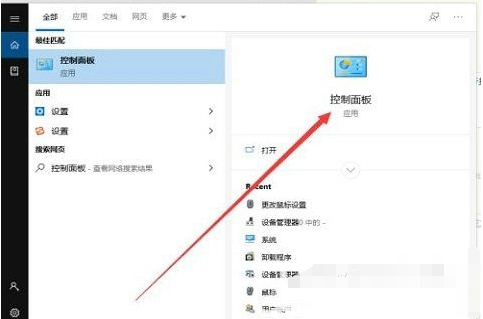
3、接着,在控制面板中,右上角查看方式选择“类别”,找到“硬件和声音”,进行点击打开。
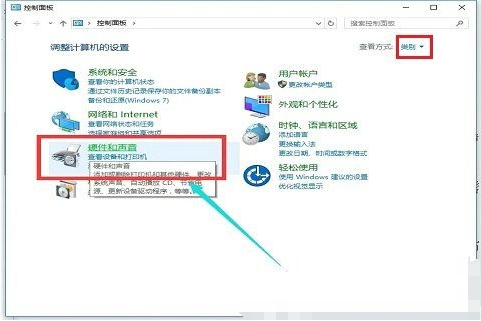
4、进入后,在设备和打印机下找到“鼠标”,进行点击。
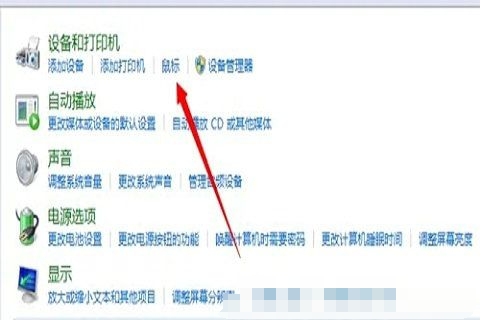
5、在鼠标属性弹窗中,在上方栏找到“指针选项”,进行点击。
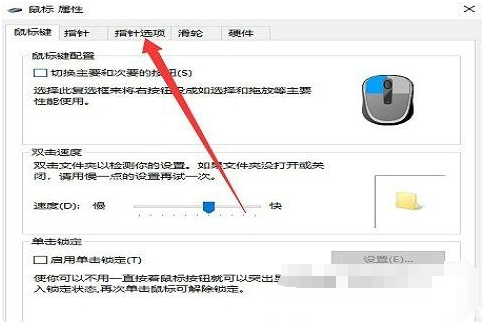
6、在指针选项中,找到“移动”下的“提高指针精确度”,把其前方的勾选去掉。
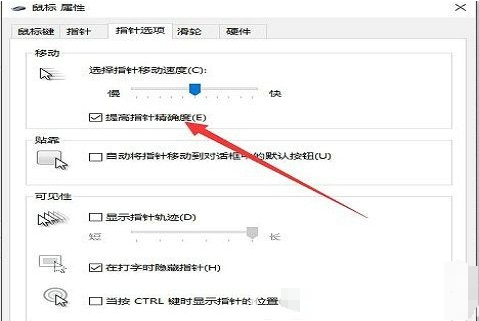
7、去掉勾选后,点击“应用”按钮,再点击“确定”按钮就可以了。
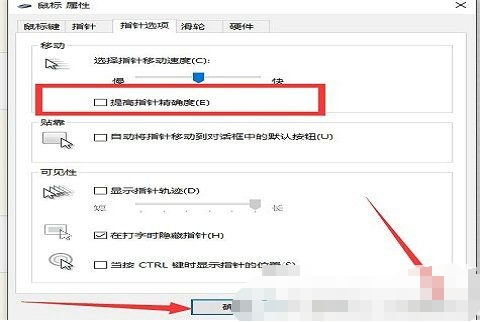
相关文章
- win10文件名乱码但内容正常怎么办?
- win10内存不足玩游戏闪退经常闪退怎么解决?
- win10任务栏假死怎么办?win10任务栏经常假死解决方法
- win10右键菜单怎么添加加密功能?win10右键添加加密选项方法
- win10怎么设置专注助手优先级?win10专注助手优先级设置方法
- win10电脑开机一直卡在欢迎界面怎么解决?
- win10按w弹出手写笔怎么办?win10一按w键弹出手写笔解决方法
- win10网络ID显示灰色无法使用怎么解决?
- win10忘记开机密码怎么解除?win10开机密码忘记进入系统教程
- win10怎么自由摆放桌面图标?win10桌面图标自定义摆放教程
- win10怎么开启全屏开始菜单?win10启用全屏开始菜单教程
- win10鼠标光标突然变大怎么解决?win10鼠标光标变大解决方法
- win10笔记本Fn键锁定怎么解除?win10解除Fn键操作方法
- win10鼠标指针轨迹怎么关闭?win10关闭鼠标轨迹方法
- win10如何设置低电量提醒?win10笔记本设置低电量提示方法
- win10怎么关闭提示音?win10关闭设备弹出提示音方法
